Часто оформляя текстовые документы в программе «Word» приходится вставлять посреди текста таблицы.
Иногда вставленные таблицы получаются очень широкими и не очень красиво смотрятся на листах с книжным расположением текста на странице.
Для них нужно изменять положение страницы с книжного на альбомный.
Самый простой способ переориентировать весь документ в вид альбомного расположения страниц, но этот способ не всегда подходит.
Идеально сделать так, чтобы листы с текстом были ориентированы вертикально (книжная ориентация), а один или два листа с таблицами или рисунками — горизонтально (альбомная ориентация).
Рассмотрим, как сделать альбомную ориентацию только для одного листа в документе «Word».
- Следует поставить курсор в конце текста.
- Войти во вкладку «Разметка страницы» на панели инструментов.
- Из выпадающего списка «Разрывы» выбрать «Разрывы разделов» → «Следующая страница».
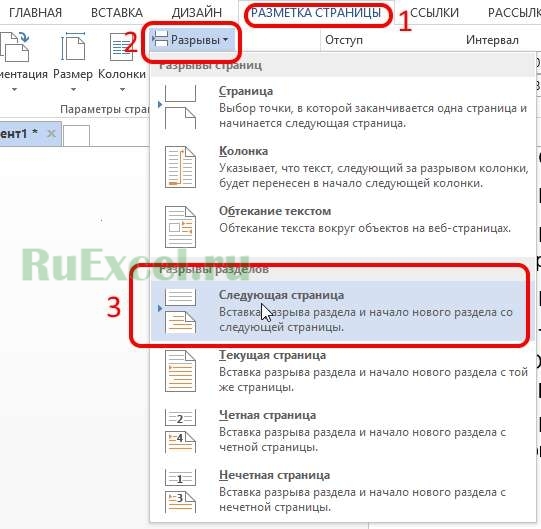 Разрыв страницы в Ворд
Разрыв страницы в Ворд
 Альбомная ориентация страницы в Word
Альбомная ориентация страницы в Word
Когда все, листы и таблицы будут вставлены можно вернуть остальной части документа вид книжных страниц, выполнив те же самые действия.
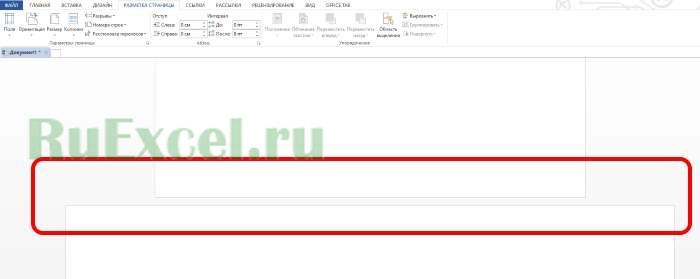 Результат переворачивания страницы
Результат переворачивания страницы
Вы можете добавить страницу в ворде с помощью кнопки Вставка > Пустая страница . В результате произойдет разрыв страницы и добавится пустой лист.

То же самое можно сделать с помощью клавиш Ctrl + Enter . Если вы хотите вставить лист в середине текста, то Ctrl + Enter нужно нажать 2 раза.
Место вставки нового листа зависит от текущего положения курсора.
Таким способом в Word можно добавить страницу в начало, середину и конец документа. Пустой лист будет добавлен за счет смещения всего содержимого вниз, что освободит место для нового пустого листа.
Добавление новой страницы в документ MS Word
Начало
Поместите курсор в самое начало 1 страницы и нажмите Ctrl + Enter.
Середина
Скажем у вас 5 страниц, а вам нужно добавить еще одну между 3 и 4 страницей. Для этого переходим на 4 страницу, ставим курсор в начало, перед содержимым и нажимаем Ctrl + Enter. После этого появится новый лист в середине документа Word.
Если 4 страница начинается с незаконченного предложения предыдущей страницы, то чтобы не “рвать” текст, поставите курсор в то место, где вы хотите, чтобы начался новый лист и нажмите Вставка > Пустая страница .
Конец
Тут курсор должен быть в конце самой последней страницы после всего содержимого. Затем нажать Ctrl + Enter .
Также статьи о смене ориентации страниц в Ворде:
Поменять ориентацию листа в оформленном документе в принципе не сложно, но все же для этого необходимо знать некоторые тонкости, и далее мы рассмотрим для примера, как в Word сделать альбомный лист в середине документа.
Для этих целей применяются все те же настройки для смены ориентации, просто применять их необходимо будет в некоторой последовательности. И так, создадим документ из трех листов, в котором мы и будем делать в Верде альбомный лист в середине документа.
Здесь следует применять настройку только через «Параметры страницы», найти которые можно на вкладке «Разметка страницы».

Перед входом в данные настройки необходимо расположить курсор в начале страницы, которой следует поменять ориентацию на альбомную. Далее уже в настройках выбираем альбомную ориентацию и в графе «Применить:» выбираем «до конца документа», в результате чего все страницы выше курсора останутся без изменений.


В результате применения настроек оба последних листа получились альбомной ориентации, а так как нам необходимо сделать в Ворде только один альбомный лист в середине документа, последнему листу следует вернуть книжную ориентацию.
Делается это все по уже известной схеме через параметры страницы. Устанавливаем курсор в начале последнего листа, выбираем в настройках книжную ориентацию, и применяем настройки до конца документа, в результате получаем альбомный лист в Ворде среди книжных.



